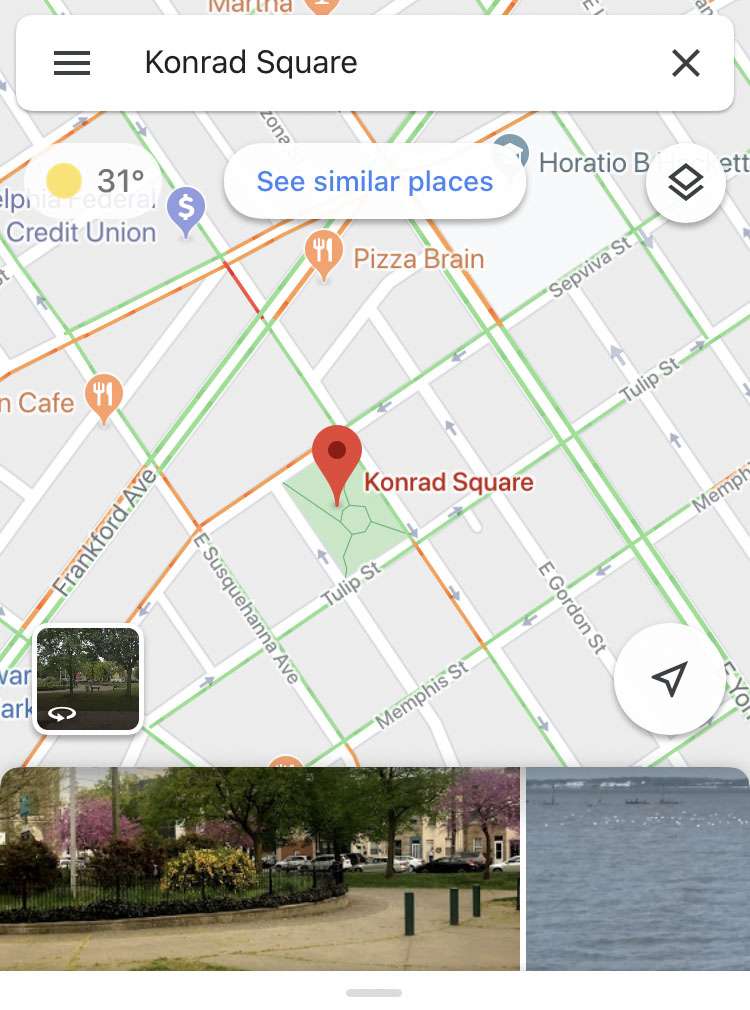
Google har utökat funktionaliteten för mörkt läge i Google Maps-appen på iPhone och iPad. Nu när du bläddrar på kartor eller söker efter företag och platser kan detta göras i mörkt läge. Före den här uppdateringen kunde Google Maps-användare bara se mörkt läge när de aktivt navigerade med sväng-för-sväng-anvisningar. Mörkt läge kan konfigureras för att matcha tillståndet för iOS-systemets mörka läge, eller för att alltid visa en mörk bakgrund och ljus text.
Genom att matcha iOS växlar Google Maps automatiskt till mörkt läge när det är mörkt ute på din nuvarande ort. Om du inte ser ett alternativ för att aktivera mörkt läge på din enhet, tvingar du avsluta och starta om Google Maps. Du kan också behöva uppdatera appen till den senaste versionen för att mörkt läge ska visas.
Google Maps kan automatiskt uppmana dig med tre alternativ när du startar appen: Alltid ljus, Alltid mörk eller Liknar enhetsinställningar. Du kan välja en profil för mörkt läge och trycka på Hjälpa Fortsätt med.
Om meddelandet inte visas eller om du vill ändra dina inställningar för mörkt läge i Google Maps när som helst, följ stegen nedan:
- Starta Google Maps
- Tryck på profilikonen uppe till höger
- Navigera till Inställningar
- Nedan Använda kartor tryck på Mörkt läge
- Välj På, Av eller Liknande enhetsinställningar för att matcha iOS mörkt läge
- Nedan Inställningar -> Navigation du kan konfigurera mörklägets utseende medan du aktivt navigerar sväng-för-sväng-riktningar
